Android Auto rappresenta una funzionalità essenziale per molti automobilisti, facilitando la navigazione e la connessione durante gli spostamenti. Quando si verifica la problematica di disconnessione, specialmente in situazioni sconosciute, l’esperienza di guida può risultare frustrante. Di seguito, vengono forniti utili suggerimenti per affrontare e risolvere questa situazione.
soluzioni per risolvere la disconnessione di Android Auto
Le disconnessioni frequenti possono essere originate da variazioni nella stabilità della connessione o da problematiche software. Si consiglia di seguire i passaggi sotto descritti per diagnosticare e risolvere il problema.
1. Verifica le connessioni USB, Wi-Fi o Bluetooth
Se il telefono utilizza una connessione USB, è opportuno esaminare sia il cavo che le porte. Assicurarsi che siano ben collegati e privi di sporco. Si consiglia di pulire delicatamente le porte e di sostituire il cavo in caso di danneggiamento. Per le connessioni wireless, assicurarsi che sia Wi-Fi che Bluetooth siano attivi e stabili, poiché problemi di connettività possono compromettere l’esperienza.
2. Disconnetti altri dispositivi
La presenza di un’altra connessione attiva, come quella di un partner o di un amico, potrebbe causare confusione nel sistema. È consigliabile scollegare il cavo USB del dispositivo secondario o disattivare Bluetooth e Wi-Fi durante la guida.
3. Aggiorna l’applicazione
Anche se Android Auto è precariamente installata sui dispositivi con Android 10 o versioni successive, è fondamentale mantenerla aggiornata. Accedere al Google Play Store per controllare la disponibilità di aggiornamenti e installarli, in modo da risolvere eventuali bug responsabili delle disconnessioni.
4. Assicurati che Android Auto sia configurato correttamente
In alcune circostanze, l’app potrebbe non avviarsi automaticamente. Accedere alle Impostazioni del telefono, cercare l’app e impostare Avvia Android Auto automaticamente su Sempre. Inoltre, abilitare l’opzione Avvia Android Auto mentre è bloccato garantirà il funzionamento anche con lo schermo spento.
5. Cancella la cache dell’app
La presenza di dati temporanei corrotti può influire sul corretto funzionamento dell’app. Sui dispositivi Android, si può cancellare la cache di Android Auto accedendo a Impostazioni > Memoria > Altre app > Android Auto e selezionando Cancella cache.
6. Riavvia il telefono
Problemi temporanei di caching o processi di sistema possono interferire con l’app. Un semplice riavvio può ripristinare il sistema del telefono e aiutare a risolvere il problema.
7. Riavvia il sistema di infotainment dell’auto
Talvolta, la causa del problema potrebbe risiedere nel sistema di infotainment del veicolo. Spegnere il motore e riaccenderlo può risolvere glitch temporanei.
8. Aggiorna il sistema operativo Android
Se l’aggiornamento di Android Auto non risolve il problema, si raccomanda di provvedere all’aggiornamento del sistema operativo Android. Bug nel sistema o in componenti correlati come Google Play Services possono causare disconnessioni. Assicurarsi che tutte le app e i componenti siano aggiornati prima di tentare di riconnettere Android Auto.
considerazioni finali
Le disconnessioni frequenti in Android Auto possono risultare scomode, ma seguendo questi passaggi di troubleshooting, è possibile risolvere gran parte delle problematiche. È altamente consigliabile mantenere costantemente aggiornati software e hardware per garantire un’esperienza fluida durante la guida.

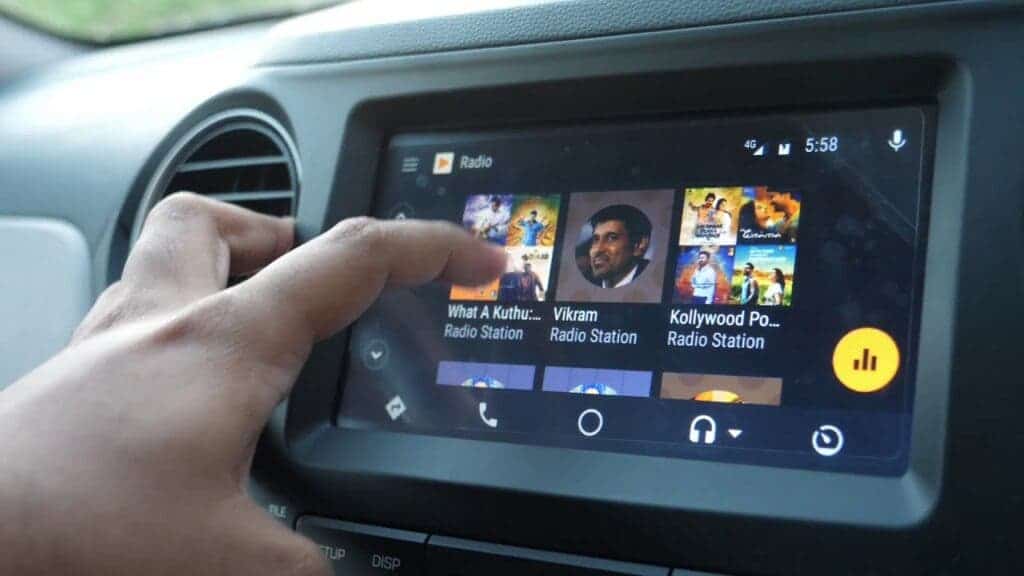

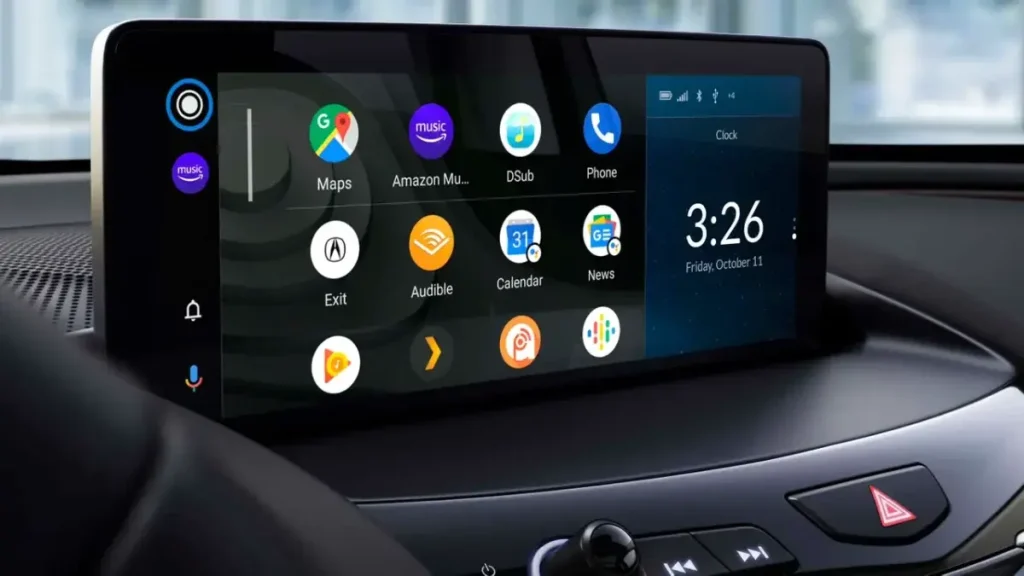



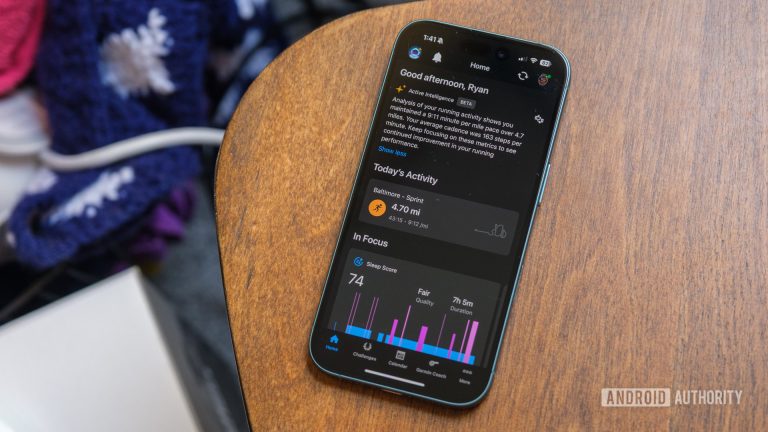




Lascia un commento